Как в "Ворде" сделать альбомный лист без всяких усилий?
Пользователям серии программ Microsoft Office известно, что в текстовом редакторе Word есть два способа расположения листа: книжный и альбомный. То есть вертикальный и горизонтальный. Кому как удобнее называть. И еще неопытные пользователи нередко задаются вопросом о том, как в "Ворде" сделать альбомный лист. Все не так сложно, как может показаться.
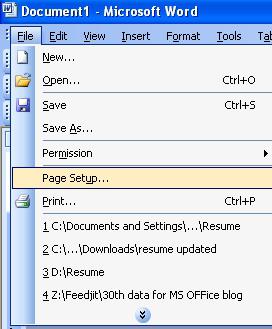
Зачем это нужно?
Перед тем как в "Ворде" сделать альбомный лист, нужно определиться с тем, зачем же это вообще нужно. Так, к примеру, некоторый текст гораздо удобнее читать именно в горизонтальном положении. Те же самые брошюры, где информация разделена на несколько столбцов. Или картинки, графики, какие-то графические элементы. Поэтому знать то, как в "Ворде" сделать альбомный лист, нужно. Тем более что это просто.
Версия 2003 года
У офисного приложения Microsoft Office несколько популярных версий. С выходом каждой новой появляется нечто более интересное и функциональное. Однако далеко не каждому пользователю нужно обновляться до последней, новейшей версии программы. Так, к примеру, многие фирмы до сих пор используют Word-2003, который прекрасно справляется со своей основной задачей по созданию текстов и текстовых документов. И нередко там требуется сделать их в альбомной ориентации. Кстати, версия 2003 года самая простая и понятная из всех версий Word. Как сделать альбомный лист в ней? Нужно в панели инструментов, которая находится вверху, над текстом, найти кнопку "Файл". Она в верхнем левом углу, не заметить ее сложно. Затем выбрать вкладку с названием "Параметры страницы", потом подпункт "Ориентация страницы". И вот уже там выставляется "Альбомная". Страницы моментально видоизменяются на горизонтальную раскладку.
Другой текстовый редактор
Существует стандартная программа, которая устанавливается сразу вместе с системой. Предназначена она для набора и простого редактирования текста. Называется WordPad. Как сделать альбомный лист в этой программе? Точно так же, как и в MS Word-2003. Последовательность действий абсолютно идентична. Найти программу можно в панели "Пуск", во вкладке "Программы", подпункте "Стандартные".
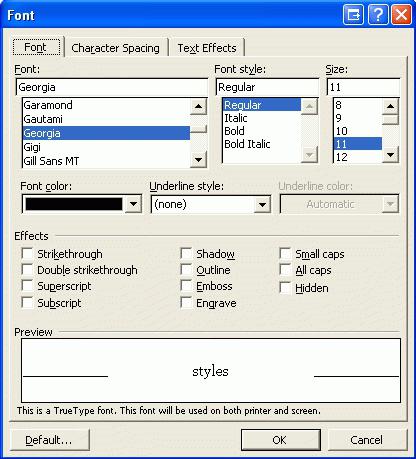
Версии 2007-2010 годов
Приложение Microsoft Office совершенствуется, что существенно упрощает работу пользователям. И версии 2007-2010 годов являются, пожалуй, одними из самых популярных. Их функционал расширен, а пользоваться довольно просто и удобно. Как в "Ворде" сделать альбомный лист, если установлена версия 2007-2010? Довольно просто. В "Панели управления" (горизонтальная вверху, над линейкой и текстом) нужно найти вкладку "Разметка страницы". Она четвертая в списке, сразу после "Вставки". В меню этой вкладки есть подпункт "Ориентация", нажав на который и можно выбрать расположение листа.
Это касается того, как сделать весь документ в горизонтальном виде. Но как быть, если нужен всего лишь один лист из всех в таком положении? Существует небольшая хитрость.
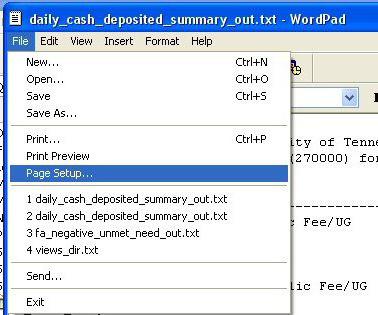
Изменение только одного листа
Уже есть готовый текстовый документ? Отлично. Как 1 лист сделать альбомным из всех? Нужно навести курсор на эту страницу, затем зайти во вкладку "Разметка страницы". Там внизу есть небольшой флажок со стрелочкой (нижний правый угол панели). Если к нему подвести курсор, то высветится надпись "Параметры страницы". Они-то и нужны. В диалоговом окне, которое появляется после нажатия на флажок, нужна вкладка "Поля". Она самая первая обычно и высвечивается. Если посмотреть внизу диалогового окна, то можно увидеть не только выбранную ориентацию страницы, но и то, к чему ее можно применить. Например, ко всему документу или только к текущему разделу. Последний вариант и есть тот самый способ, как изменить лишь одну страницу на горизонтальную, а не весь текст. Кстати, со следующим листом придется проделать такую же процедуру, чтобы он отображался в книжном формате.
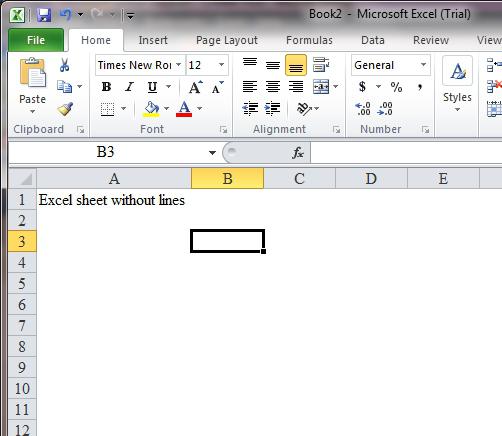
Версия 2013 года
Не самая популярная и распространенная, но все-таки используемая пользователями. Ее функционал не намного больше, чем у версий 2007-2010. Зато интерфейс приятнее и милее глазу, как показали сетевые опросы. Чтобы здесь сделать альбомные листы, нужно провести такие же манипуляции, как и в предыдущих, более поздних версиях программы. Ничего нового в этом разделе не прибавилось.
Печать альбомных листов
Распечатать готовый документ не составляет труда. Нужно лишь выбрать параметры печати, а потом отправить на принтер текст. Однако не всегда все получается именно так. Особенно если программа "встала как-то криво". Поэтому обязательно при отправке в печать текста нужно проверить настройки печати. Там в параметрах (или свойствах, в зависимости от того, какая версия текстового редактора стоит) есть пункт "Ориентация страницы". В нем-то и можно выбрать дополнительно, как именно будет распечатан текст. Кстати, это неплохой вариант для тех, кому срочно нужен лист в альбомном расположении, но нет времени копаться в настройках программы. Это же касается и другого "офисного" приложения, которое именуется Excel и предназначено для создания таблиц.
Похожие статьи
- Процессор AMD Athlon 64 x2: характеристики и разгон
- Как найти телефон по IMEI? Можно ли отследить местоположение мобильного телефона по IMEI?
- Как восстановить удаленную переписку в "ВК": лучшие советы
- Как подключить ноутбук к телевизору: пошаговая инструкция
- Как подключить WiFi на ноутбуке: пошаговая инструкция
- Обход ограничения Yota на раздачу: пошаговая инструкция
- Как в WhatsApp прочитать чужую переписку? Простой способ взлома WhatsApp
